삼성 갤럭시 휴대폰을 사용하고 있다면 다양한 기능들을 접해볼 수 있는데요. 그중에 많이 사용하는 번역 기능 또한 다양한 방법으로 이용해 볼 수 있습니다. 갤럭시의 서클로 검색 기능을 활용하시면 생각보다 빠르고 간편하게 자동변역 기능을 이용해 볼 있는데요.
해당 기능은 끄기와 켜기가 가능하며 켜기 설정을 해두시면 휴대폰 화면 내 콘텐츠를 검색하거나 외국어 번역할 때 신속한 접근이 가능할 겁니다. 특히 외국어 사이트 접속했을 때 바로 자동 번역이 가능하며 다양한 언어를 선택해서 번역해 볼 수 있습니다. 선택한 언어에 따라서 완벽한 번역이 아니더라도 대략적인 의미 파악하는데 유용할 겁니다.
선택 가능한 언어 종류
한국어 / 영어 / 그리스어 / 간다어 / 네덜란드어 / 네팔어 / 덴마크어 / 독일어 / 라틴어 / 리투아니아어 / 말레이어 / 몽골어 / 베트남어 / 뱅골어 / 불가리아어 / 세르비아어 / 스웨덴어 / 슬로바키아 / 아랍어 / 아일랜드어 / 우즈베크어 / 우크라이나어 / 이탈리아어 / 인도네시아어 / 일본어 / 중국어 / 체코어 / 태국어 / 페르시아어 / 프랑스어 / 폴란드어 / 필리핀어 / 헝가리어 / 힌디어 등
갤럭시 자동번역 기능 사용법
번역이 필요한 외국어 사이트에 접속 후 “홈” 버튼(화면 맨 하단 중앙에 위치)을 길게 누르고 있으면 아래 이미지와 같은 화면이 표시됩니다. 이때 오른편에 “A” 글자가 새겨진 동그라미 아이콘을 눌러줍니다. 참고로 갤럭시S24 울트라입니다.

자동 번역 화면
그럼 바로 언어를 감지하고 자동으로 번역된 화면이 표시됩니다. 다른 언어를 선택하려면 하단에 변경할 언어 버튼을 눌러둡니다.
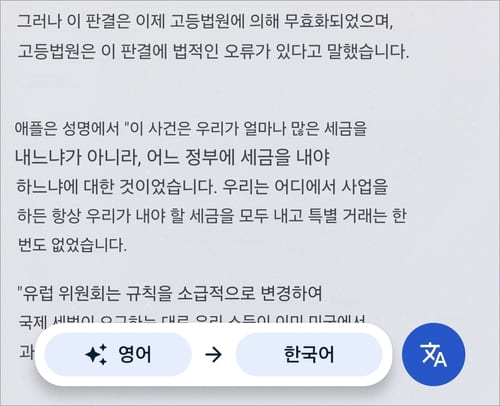
다른 언어 선택
번역할 다음 언어를 선택해 주시면 됩니다. 목록이 생각보다 많기 때문에 우측 상단에 돋보기 아이콘 눌러서 언어 검색하시면 편리할 겁니다.

서클로 검색 설정
홈 버튼을 눌러도 아무 변화가 없다면 설정 앱에서 디스플레이에 들어간 다음 “내비게이션 방” 메뉴를 선택합니다. 해당 화면 아래에 보시면 서클로 검색 항목이 있는데 우측 버튼을 눌러서 활성화시켜주시면 됩니다.
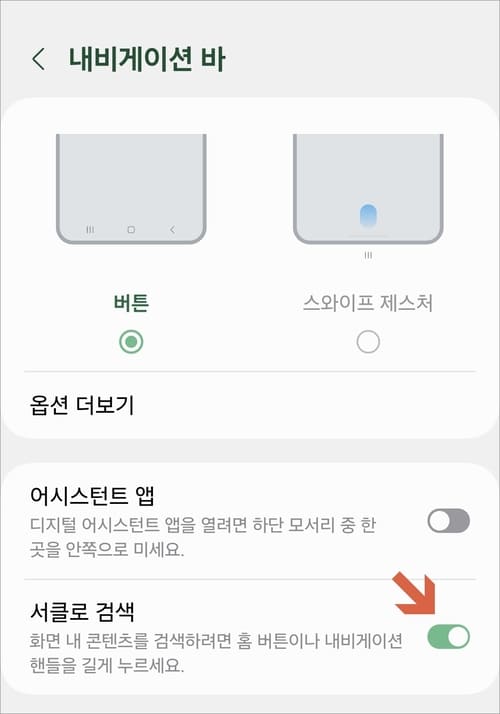
구형 갤럭시 휴대폰이거나 최근 소프트웨어로 업데이트하지 않은 경우 서클로 검색 기능이 지원되지 않을 수 있습니다.
[연관글 더보기]
▶ 갤럭시 브라우징 어시스트로 웹페이지 요약 및 번역기 사용법